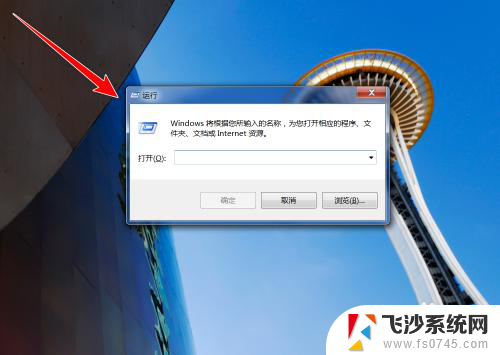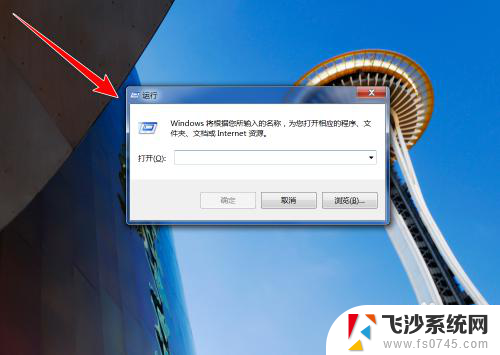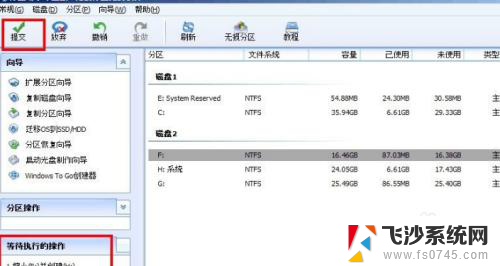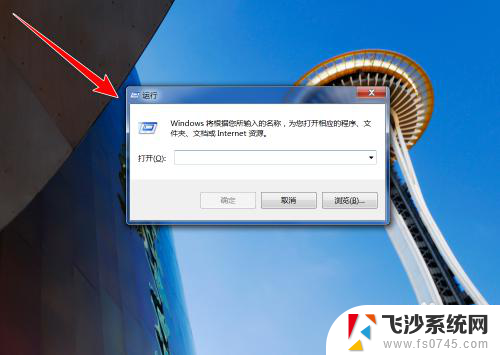台式电脑硬盘可以加装吗 台式机SSD固态硬盘加装步骤
在如今信息技术高速发展的时代,台式电脑已经成为了人们生活中必不可少的工具之一,随着使用时间的增长,我们常常会发现台式电脑的运行速度变得越来越慢。这时候许多人开始考虑是否可以通过加装固态硬盘来提升台式电脑的性能。固态硬盘作为一种新型存储设备,具有较高的读写速度和稳定性,因而备受消费者青睐。台式电脑硬盘可以加装吗?接下来我们将介绍台式机SSD固态硬盘的加装步骤,帮助大家解决这一问题。
具体步骤:
1.准备好固态硬盘、螺丝刀。打开机箱盖,分清硬盘位置和光驱位置。机械硬盘上的连接线,是我们需要连接固态硬盘的。


2.拆线。拆下光驱和机械硬盘上的电源线。



3.拆卸连接线后,我们将机械硬盘卸下来,安装在光驱的位置。(其实是光驱下方的空隙,我这里将光驱拆掉了,所以显得空间比较大。)





4.安装固态硬盘。
将原先安装在机械硬盘上的数据线和电源线,连接到固态硬盘上。固态硬盘和机械硬盘不一样,固态硬盘可以不固定。我这里就懒得固定它了,直接放在机箱。


5.安装系统
新安装的固态硬盘没有系统,需要向将操作系统安装到固态硬盘中。
安装固态硬盘后,启动时间为8秒。
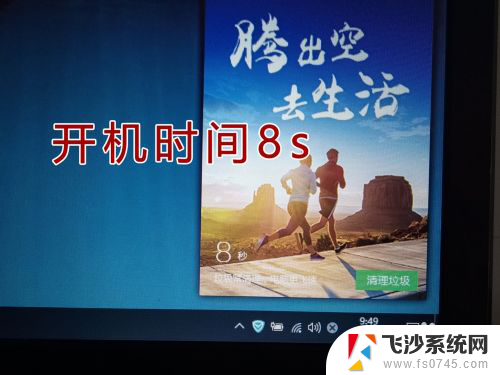
以上就是有关台式电脑硬盘是否可以加装的全部内容,如果您有需要,您可以按照小编的步骤进行操作,希望这对大家有所帮助。